VS Code và Git Bash là hai công cụ tuyệt vời, có thể cải thiện đáng kể quy trình làm việc của một lập trình viên. Hãy cùng nhau học cách dùng dòng lệnh mạnh mẽ của Git Bash để thiết lập dự án VS Code nhé!

Khi được dùng cùng nhau, VS Code và Git Bash có thể giúp bạn xử lý hàng hoạt nhiệm vụ, bao gồm kiểm soát phiên bản, hoạt động của dòng lệnh và nhiều hơn thế nữa.
Chúng cũng có thể giúp bạn xử lý những tác vụ cơ bản nhất, như tạo thư mục dự án và mở nó trong VS Code chỉ sau vài giây. Dưới đây là hướng dẫn tạo & mở thư mục trong VS Code bằng Git Bash trên Windows
Yêu cầu cho các thư mục VS Code với Git Bash
Trước khi bắt đầu quá trình tối ưu hóa quy trình làm việc, bạn cần:
- Tải và cài đặt Git & Git Bash trên máy tính.
- Cấu hình Git bằng tên và địa chỉ email.
- Tải & cài đặt VS Code trên máy tính.
- Biết cách dùng các lệnh Git Bash cơ bản.
Cách tạo thư mục với Git Bash và mở nó trong VS Code
1. Mở Git Bash bằng cách click chuột phải vào vị trí bất kỳ trên desktop và chọn Git Bash Here:
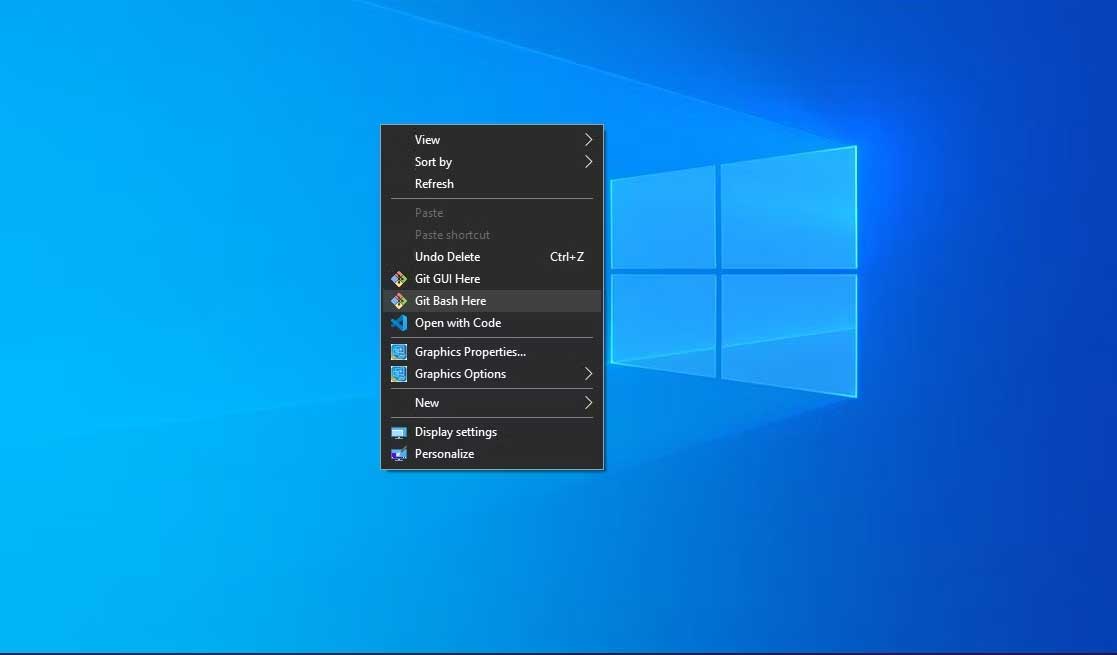
2. Dùng lệnh cd để điều hướng tới thư mục bạn muốn chứa thư mục mới. Ví dụ, nếu muốn tạo thư mục trên desktop, bạn có thể chạy lệnh sau:
cd ~/Desktop3. Sau khi ở trong thư mục cha mong muốn, dùng lệnh mkdir, theo sau là tên của thư mục mới để tạo nó. Ví dụ, tạo một thư mục tên “my-project”, chạy lệnh này:
mkdir my-project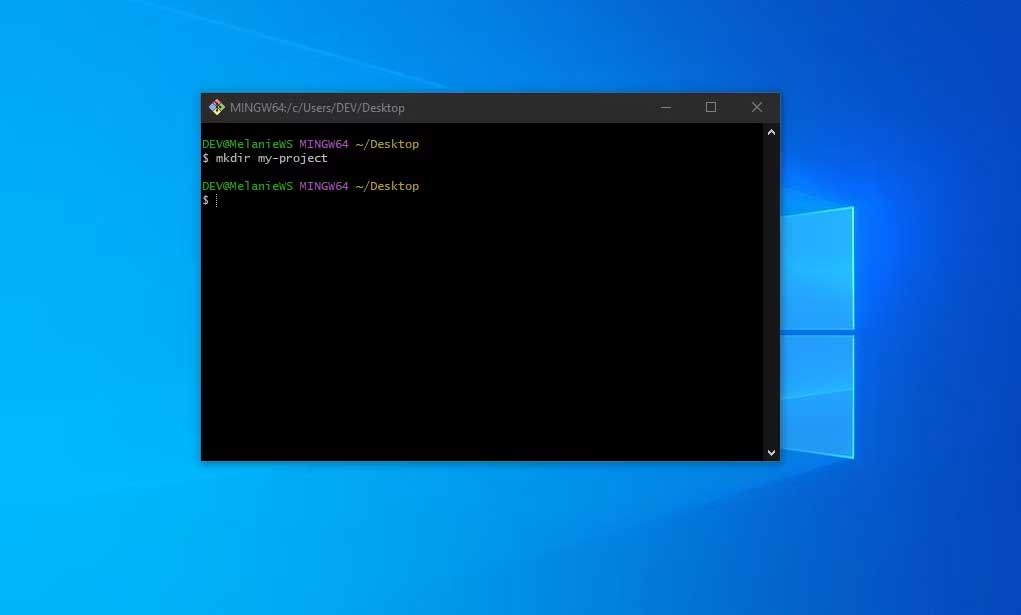
4. Sau khi đã tạo thư mục, bạn có thể mở nó trực tiếp trong VS Code từ Git Bash bằng lệnh code được theo sau bởi tên thư mục. Ví dụ, để mở thư mục “my-project” trong VS Code, hãy chạy lệnh sau:
code my-projectLệnh này sẽ mở VS Code và tự động mở thư mục cụ thể trong trình chỉnh sửa.
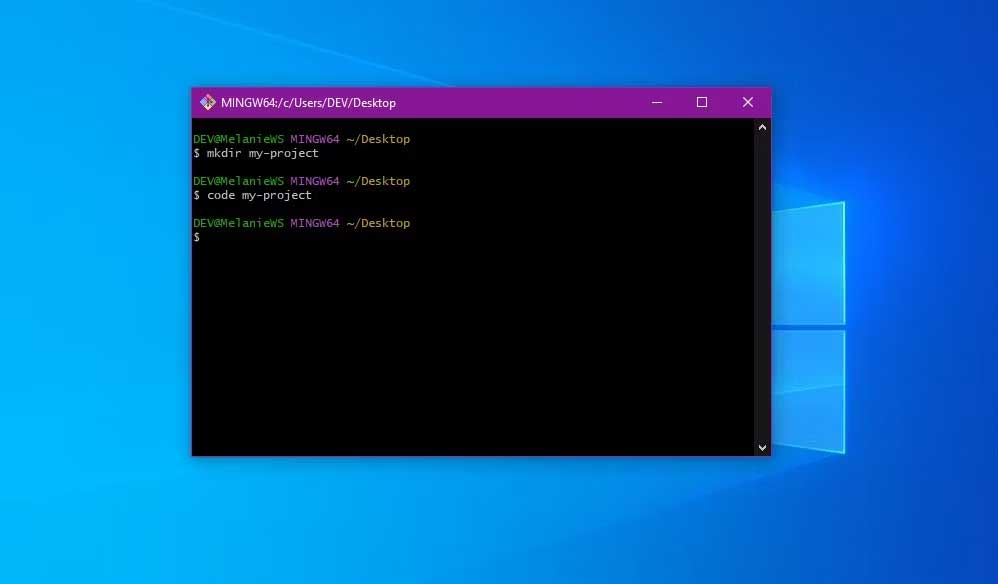
Bằng cách làm theo những bước trên, bạn có thể nhanh chóng thiết lập một thư mục mới và bắt đầu là việc trên dự án trong trình chỉnh sửa VS Code. Bạn cũng có thể khám phá cách khác để kết hợp Git Bash vào quy trình làm việc, như sao chép repository GitHub hoặc triển khai các hoạt động kiểm soát phiên bản nâng cao hơn.
Với Visual Studio Code và Git Bash, bạn dễ dàng sắp xếp hợp lý nhiệm vụ, tăng năng suất, đồng thời tập trung vào những vấn đề quan trọng nhất.







